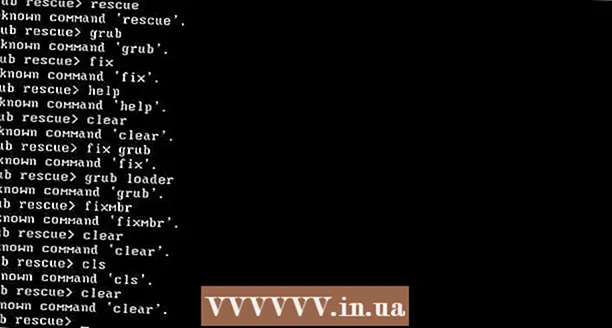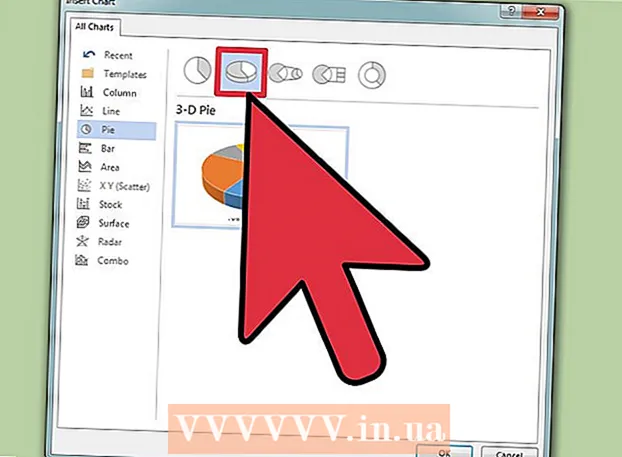Auteur:
Frank Hunt
Denlaod Vun Der Kreatioun:
19 Mäerz 2021
Update Datum:
27 Juni 2024
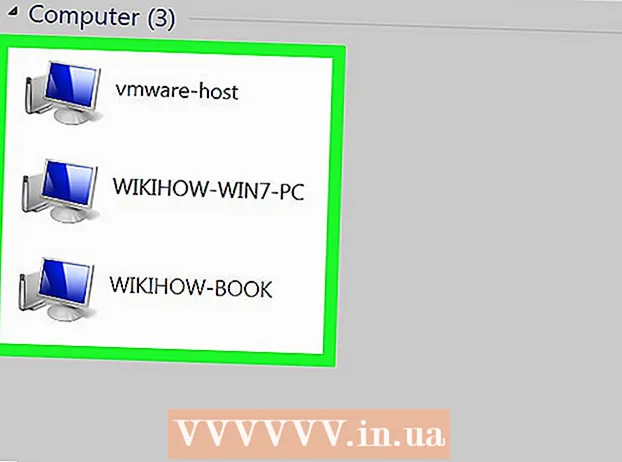
Inhalt
- Ze trëppelen
- Method 1 vun 3: Ariichten vum LAN
- Method 2 vun 3: Connectéiert Äre PC
- Method 3 vun 3: Assignéiert IP Adressen (kee Router)
Dëse wikiHow léiert Iech wéi Dir e LAN (Local Area Network) erstellt fir méi Windows PCs an engem Netzwierk ze verbannen.
Ze trëppelen
Method 1 vun 3: Ariichten vum LAN
 Bestëmmt wéi vill Computeren Dir matenee verbanne wëllt. D'Unzuel u Computeren déi Dir verbanne wëllt bestëmmt den Typ vum Netzwierk deen Dir braucht.
Bestëmmt wéi vill Computeren Dir matenee verbanne wëllt. D'Unzuel u Computeren déi Dir verbanne wëllt bestëmmt den Typ vum Netzwierk deen Dir braucht. - Wann Dir véier oder manner Computere matenee verbanne wëllt, braucht Dir net méi wéi een eenzege Router, oder e Knäppche wann Dir keen Internet braucht.
- Wann Dir méi wéi véier Computere wëllt verbannen, braucht Dir e Router an e Knäppche, oder just e Knäppche wann Dir keen Internet braucht.
 Bestëmmt de Layout vun Ärem Netzwierk. Wann Dir e Kabel LAN erstallt wëllt, da berécksichtegt d'Längt vun de Kabelen. Kategorie 5 Ethernet Kabele sollen net méi laang wéi 75 Meter sinn. Wann et noutwendeg ass eng méi grouss Distanz ze iwwerbrécken, musst Dir Schalter op reegelméissegen Distanze vunenee installéieren, oder Dir musst CAT6 Kabele benotzen.
Bestëmmt de Layout vun Ärem Netzwierk. Wann Dir e Kabel LAN erstallt wëllt, da berécksichtegt d'Längt vun de Kabelen. Kategorie 5 Ethernet Kabele sollen net méi laang wéi 75 Meter sinn. Wann et noutwendeg ass eng méi grouss Distanz ze iwwerbrécken, musst Dir Schalter op reegelméissegen Distanze vunenee installéieren, oder Dir musst CAT6 Kabele benotzen. - Dir braucht en Ethernet Kabel fir all Computer deen Dir mam LAN verbanne wëllt, souwéi en Ethernet Kabel fir de Router mam Switch ze verbannen (wann zoutreffend).
 Gitt sécher datt Dir déi richteg Netzwierk Hardware hutt. Fir e LAN ze kreéieren brauch Dir e Router an / oder en Netzwierkschalter. Dës Hardware ass den "Hub" vun Ärem LAN, an et ass wou all Är Computere matenee verbonne sinn.
Gitt sécher datt Dir déi richteg Netzwierk Hardware hutt. Fir e LAN ze kreéieren brauch Dir e Router an / oder en Netzwierkschalter. Dës Hardware ass den "Hub" vun Ärem LAN, an et ass wou all Är Computere matenee verbonne sinn. - Deen einfachste Wee fir e LAN ze kreéieren wou all Computer Zougang zum Internet huet ass en Router ze benotzen an en an en Netzschalter bäizefügen (wann de Router net genuch Ports huet). E Router füügt automatesch eng IP Adress op all Computer derbäi bäi.
- Schalter sinn ähnlech wéi Router, awer ginn net automatesch eng IP Adress zou. Schalter hunn normalerweis vill méi Ethernet Ports wéi e Router.
 Verbannt Äert Modem mam WAN Hafen vum Router. Dëse Port kann och "INTERNET" genannt ginn. Dëst erlaabt Internetzougang op all Computer mat Ärem LAN verbonnen.
Verbannt Äert Modem mam WAN Hafen vum Router. Dëse Port kann och "INTERNET" genannt ginn. Dëst erlaabt Internetzougang op all Computer mat Ärem LAN verbonnen. - Dir kënnt dëst iwwersprangen wann Dir e LAN ouni Internet baut.
- Dir braucht guer kee Router fir e LAN ze kreéieren, awer et mécht et vill méi einfach. Wann Dir en Netzwierkschalter benotzt, musst Dir eng IP Adress manuell un all Computer zouginn nodeems Dir se verbannt hutt.
 Verbannt de Schalter mam LAN Hafen vum Router. Wann Dir en Netzwierkschalter benotzt fir méi Computeren ze verbannen, verbindet et mat den LAN Ports vum Router. Dir kënnt all oppenen Hafen um Schalter benotze fir d'Verbindung ze maachen. Eemol ugeschloss, gëtt de Router automatesch all Computer mat engem Apparat verbonne mat enger IP Adress.
Verbannt de Schalter mam LAN Hafen vum Router. Wann Dir en Netzwierkschalter benotzt fir méi Computeren ze verbannen, verbindet et mat den LAN Ports vum Router. Dir kënnt all oppenen Hafen um Schalter benotze fir d'Verbindung ze maachen. Eemol ugeschloss, gëtt de Router automatesch all Computer mat engem Apparat verbonne mat enger IP Adress.
Method 2 vun 3: Connectéiert Äre PC
 Fannt den Ethernet Hafen op Ärem PC. Dir fannt dës normalerweis um Réck vun Ärem Desktop, oder op der Säit oder um Réck vum Laptop.
Fannt den Ethernet Hafen op Ärem PC. Dir fannt dës normalerweis um Réck vun Ärem Desktop, oder op der Säit oder um Réck vum Laptop. - Schlank Laptops hu vläicht keen Ethernet Hafen, a wéi engem Fall Dir entweder en USB Ethernet Adapter braucht oder ouni Kabel ze verbannen, wann de Router dat packt.
 Plug en Enn vun engem Ethernet Kabel an Ärem Computer. Gitt sécher datt Dir en Ethernet Kabel (RJ45) benotzt an net en Telefonkabel (RJ11).
Plug en Enn vun engem Ethernet Kabel an Ärem Computer. Gitt sécher datt Dir en Ethernet Kabel (RJ45) benotzt an net en Telefonkabel (RJ11).  Plug den aneren Enn vum Kabel an en oppenen LAN Hafen. Dëst kann all oppene LAN Hafen um Router an um Switch sinn, ofhängeg vum Layout vun Ärem LAN.
Plug den aneren Enn vum Kabel an en oppenen LAN Hafen. Dëst kann all oppene LAN Hafen um Router an um Switch sinn, ofhängeg vum Layout vun Ärem LAN.  Test Äert Netzwierk (nëmmen Router). Wann Dir e Router benotzt, ass Är Aarbecht gemaach. Wann all Computeren mat engem LAN Hafen verbonne sinn, ginn se automatesch eng IP Adress zougewisen a wäerten am Netz erschéngen. Wann Dir e LAN fir Gaming opbaut, sollt Dir elo fäeg sinn Äert LAN Spill unzefänken a sécher ze stellen datt all Computer sech umellt.
Test Äert Netzwierk (nëmmen Router). Wann Dir e Router benotzt, ass Är Aarbecht gemaach. Wann all Computeren mat engem LAN Hafen verbonne sinn, ginn se automatesch eng IP Adress zougewisen a wäerten am Netz erschéngen. Wann Dir e LAN fir Gaming opbaut, sollt Dir elo fäeg sinn Äert LAN Spill unzefänken a sécher ze stellen datt all Computer sech umellt. - Wann Dir e Schalter benotzt an net e Router, musst Dir nach ëmmer eng IP Adress fir all Computer uginn.
 Maacht Dateien an Dréckersharing un. Dir kënnt net op Ressourcen op engem vernetzte Computer zougräifen, bis Dateie- a Printer Sharing ageschalt ass. Dir kënnt spezifesch Dateien, Ordner a Fuerderen auswielen fir op all Computer ze teelen, wéi och deelen Zougang zu engem Drécker.
Maacht Dateien an Dréckersharing un. Dir kënnt net op Ressourcen op engem vernetzte Computer zougräifen, bis Dateie- a Printer Sharing ageschalt ass. Dir kënnt spezifesch Dateien, Ordner a Fuerderen auswielen fir op all Computer ze teelen, wéi och deelen Zougang zu engem Drécker.
Method 3 vun 3: Assignéiert IP Adressen (kee Router)
 Riets klickt op Är Netzverbindung. Dir gesitt dat an Ärem Systemtablett. Wann Dir Är Computeren iwwer e Schalter ouni Router verbënnt, musst Dir all Computer am Netz seng eege IP Adress uginn. Dëse Prozess gëtt automatesch gehandhabt wann Dir e Router benotzt.
Riets klickt op Är Netzverbindung. Dir gesitt dat an Ärem Systemtablett. Wann Dir Är Computeren iwwer e Schalter ouni Router verbënnt, musst Dir all Computer am Netz seng eege IP Adress uginn. Dëse Prozess gëtt automatesch gehandhabt wann Dir e Router benotzt. - Denkt un eng IP Adress als Postadress. All Computer an engem Netzwierk huet eng eenzegaarteg IP Adress, sou datt d'Informatioun, déi iwwer d'Netzwierk verschéckt gëtt, op der richteger Destinatioun kënnt.
 Klickt op Datei a Printer Sharing opmaachen.
Klickt op Datei a Printer Sharing opmaachen. Klickt op den Ethernet Link uewen an der Fënster. Dir gesitt dat niewent "Connections".
Klickt op den Ethernet Link uewen an der Fënster. Dir gesitt dat niewent "Connections".  Klickt op Properties.
Klickt op Properties. Klickt Internet Protokoll Versioun 4 (TCP / IPv4). Gitt sécher datt Dir et net kontrolléiert, awer nëmmen wielt.
Klickt Internet Protokoll Versioun 4 (TCP / IPv4). Gitt sécher datt Dir et net kontrolléiert, awer nëmmen wielt.  Klickt op Properties.
Klickt op Properties. Klickt op Benotzt déi folgend IP Adress Radio Knäppchen.
Klickt op Benotzt déi folgend IP Adress Radio Knäppchen. Typ 192.168.1.50 am IP Adressfeld.
Typ 192.168.1.50 am IP Adressfeld. Typ 255.255.0.0 am Subnet Mask Feld.
Typ 255.255.0.0 am Subnet Mask Feld. Typ 192.168.0.0 am Standard Gateway Feld.
Typ 192.168.0.0 am Standard Gateway Feld. Klickt op OK. Dëst behält d'Astellunge fir dee Computer. Dëse Computer ass elo an Ärem Netzwierk mat enger eenzegaarteger IP Adress konfiguréiert.
Klickt op OK. Dëst behält d'Astellunge fir dee Computer. Dëse Computer ass elo an Ärem Netzwierk mat enger eenzegaarteger IP Adress konfiguréiert.  Öffnen den Internet Protokoll Versioun 4 Eegeschaften op de folgende Computer. Follegt d'Schrëtt hei uewen um zweete Computer fir d'Internet Protokoll Versioun 4 (TCP / IPv4) Eegeschaftsfenster opzemaachen.
Öffnen den Internet Protokoll Versioun 4 Eegeschaften op de folgende Computer. Follegt d'Schrëtt hei uewen um zweete Computer fir d'Internet Protokoll Versioun 4 (TCP / IPv4) Eegeschaftsfenster opzemaachen.  Klickt op Benotzt déi folgend IP Adress Kontrollkëscht.
Klickt op Benotzt déi folgend IP Adress Kontrollkëscht. Typ 192.168.1.51 am IP Adressfeld. Bedenkt datt déi lescht Grupp vun Zuelen ëm 1 eropgaang ass.
Typ 192.168.1.51 am IP Adressfeld. Bedenkt datt déi lescht Grupp vun Zuelen ëm 1 eropgaang ass.  Gitt déi selwecht Wäerter fir Subnet Mask a Standard Gateway. Dës Wäerter sollten déiselwecht sinn wéi déi um éischte Computer (255.255.0.0 respektiv 192.168.0.0).
Gitt déi selwecht Wäerter fir Subnet Mask a Standard Gateway. Dës Wäerter sollten déiselwecht sinn wéi déi um éischte Computer (255.255.0.0 respektiv 192.168.0.0).  Gitt all nächste Computer eng eenzeg IP Adress. Widderhuelen dës Schrëtt fir all zousätzleche Computer, wouduerch d'IP Adress all Kéier ëm 1 erhéicht gëtt (bis zu 255). De "Subnet Mask" an "Standard Gateway" sollten op all Computer déiselwecht sinn.
Gitt all nächste Computer eng eenzeg IP Adress. Widderhuelen dës Schrëtt fir all zousätzleche Computer, wouduerch d'IP Adress all Kéier ëm 1 erhéicht gëtt (bis zu 255). De "Subnet Mask" an "Standard Gateway" sollten op all Computer déiselwecht sinn.